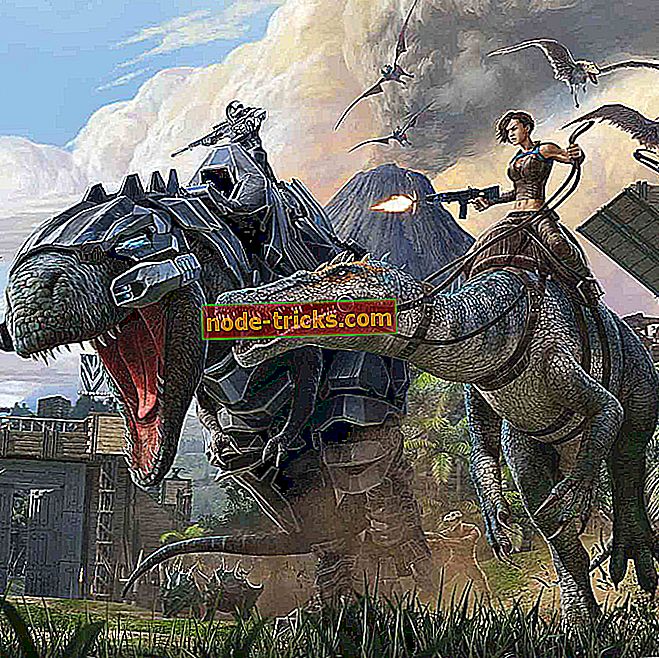FIX: A Windows 7 nem frissíthető Windows 10-re
Nem frissíthető a Windows 7 rendszer a Windows 10 rendszerre? Itt van 5 javítás
- Futtassa a frissítési hibaelhárítót
- Indítsa újra a BITS szolgáltatást
- Végezze el a rendszerleíró adatbázis csípését
- A víruskereső letiltása
- Használjon más felhasználói fiókot
Biztos vagyok benne, hogy teljesen örült, ha kiderült, hogy a Windows 7-et ingyenesen frissítheti a Windows 10-re. De amikor eljött a nagy nap, váratlan hiba történt a 0x80246007-es számítógépen. Szóval mit kell tennie? Ne aggódj, megvan a megoldás.

Mi a teendő, ha a Windows 7 nem frissül Windows 10-re?
1. megoldás - Futtassa a frissítési hibaelhárítót
Természetesen az első dolog, amit meg kell próbálni, a Frissítési hibaelhárító futtatása. Tehát menjen a Vezérlőpult, Hibaelhárítás és hibaelhárító, és nézze meg, hogy vannak-e javítások.

De mivel a hibaelhárító nem kapja meg a munkát minden alkalommal, próbálkozzon az alábbi megoldásokkal is.
2. megoldás - Indítsa újra a BITS szolgáltatást
A BITS (Background Intelligent Transfer Service) lehetővé teszi, hogy a számítógép frissítéseket kapjon. Ha valami hibás ezzel a szolgáltatással, akkor valószínűleg nem fog semmilyen frissítést kapni, beleértve a Windows 10 frissítést.
Ez a probléma különösen kapcsolódik a 0x80246007-hez, mert azt mondja, hogy valami rossz a frissítési szolgáltatásaiban. Ennek megoldásához próbálja meg újraindítani a BITS szolgáltatást, és nézze meg, hogy újra tudja-e letölteni a frissítést.
A háttér intelligens átviteli szolgáltatás újraindítása:
- Lépjen a Start menübe, és nyissa meg a Vezérlőpultot a Felügyeleti eszközök mappából
- A Vezérlőpulton kattintson a Felügyeleti eszközök elemre
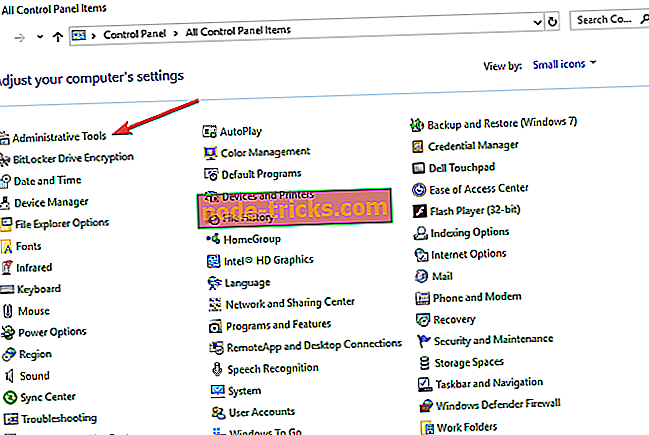
- Nyissa meg a szolgáltatásokat
- Kattintson a jobb gombbal a Háttér intelligens átviteli szolgáltatás (BITS) szolgáltatásra, majd kattintson a Tulajdonságok parancsra
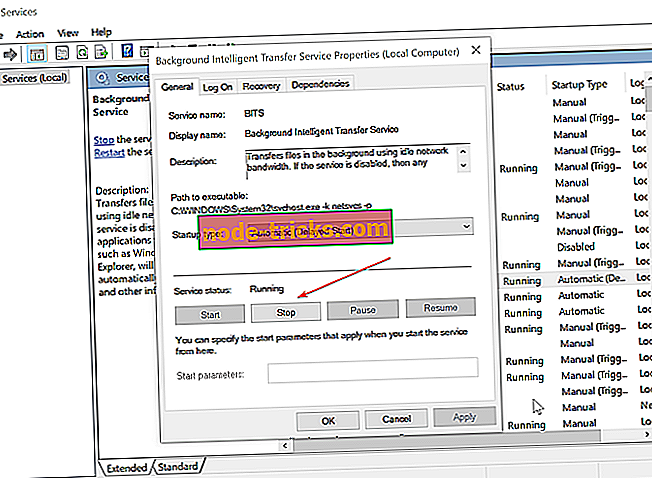
- Az Általános lapon, az Indítás típusa mellett ellenőrizze, hogy az Automatikus (Késleltetett indítás) van-e kiválasztva (válassza ki, ha nem)
- A Szolgáltatás állapota mellett ellenőrizze, hogy a Start be van-e jelölve
- Kattintson az OK gombra
- Indítsa újra a számítógépet
A számítógép újraindítása után próbálja meg most frissíteni, ha még mindig nem tudja letölteni a Windows 10 rendszert, próbálja meg az alábbi megoldást.
3. megoldás - Rendszerleíró csípés végrehajtása
- Nyissa meg a Start menüt, és írja be a regedit parancsot a keresőmezőbe
- Nyissa meg a Rendszerleíróadatbázis-szerkesztőt
- Keresse meg a következő útvonalat:
- HKEY_USERS.DEFAULTSzoftverMicrosoftWindowsCurrentVersionExplorerUser Shell mappák
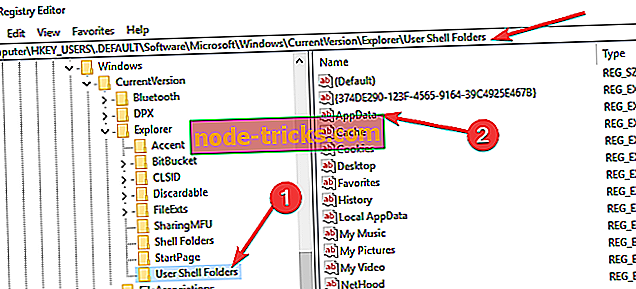
- HKEY_USERS.DEFAULTSzoftverMicrosoftWindowsCurrentVersionExplorerUser Shell mappák
- Győződjön meg róla, hogy az AppData értéke:% USERPROFILE% AppDataRoaming (ha nem, akkor az AppData-ra duplán kattintva módosítsa)
- Zárja be a rendszerleíróadatbázis-szerkesztőt, és próbálja meg újra futtatni a frissítést.
4. megoldás - A víruskereső letiltása
A rendszer frissítésével kapcsolatban az egyik leghasznosabb megoldás a problémák és hibák javítására, hogy kikapcsolja a víruskereső szoftvert. Ha tűzfalat vagy dedikált anti-malware eszközt is használ, tiltsa le ezeket az eszközöket is.
5. megoldás - Más felhasználói fiók használata
Győződjön meg róla, hogy rendszergazdai fiók segítségével próbálja telepíteni a Windows 10-et. Ha a számítógép több felhasználói fiókot is tartalmaz, ellenőrizze a frissítéseket egy másik fiók használatával.
Ez minden, remélem, hogy a javítások végrehajtása után letöltheti és telepítheti a Windows 10 rendszert a Windows 7 számítógépéről.
Ha azonban bármilyen észrevétele, javaslata vagy kérdése van, írja le azokat az alábbi megjegyzések részben. Szeretnénk olvasni őket, és talán segíthetnénk.
Ha bármilyen más, a Windows 10-vel kapcsolatos problémája van, ellenőrizze a megoldást a Windows 10 javítás részében.
KAPCSOLÓDÓ KÉSZÜLÉKEK ELLENŐRZNI:
- FIX: 'Ez az eszköz nem tudja frissíteni a számítógép frissítési hibáját
- Teljes javítás: Windows 10 rendszerindító hurok a frissítés után
- Javítva: A Microsoft Store alkalmazásai nem frissülnek automatikusan a Windows rendszerben
A szerkesztő megjegyzése: Ezt a bejegyzést eredetileg 2015 augusztusában tették közzé, és frissítették a frissesség és a pontosság érdekében.

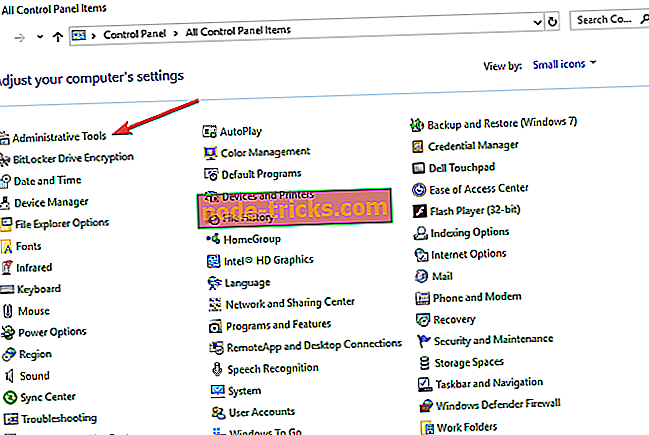
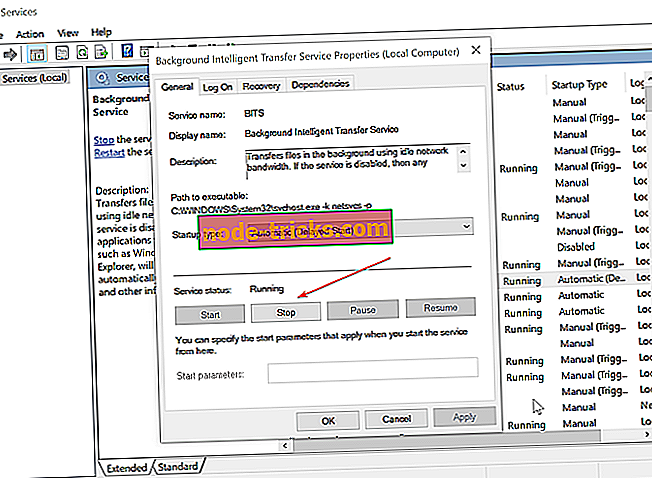
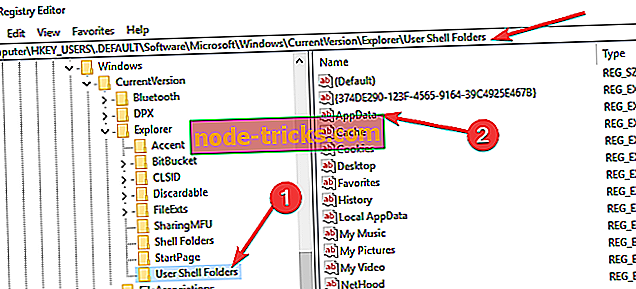
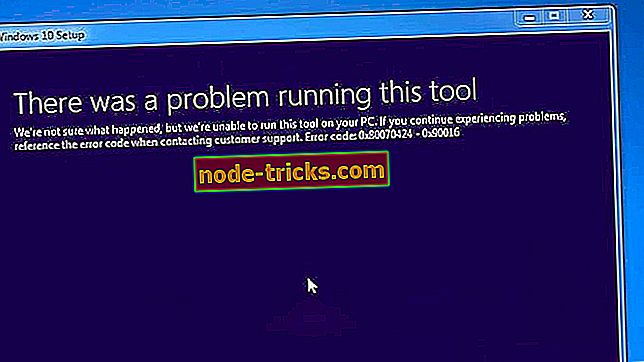
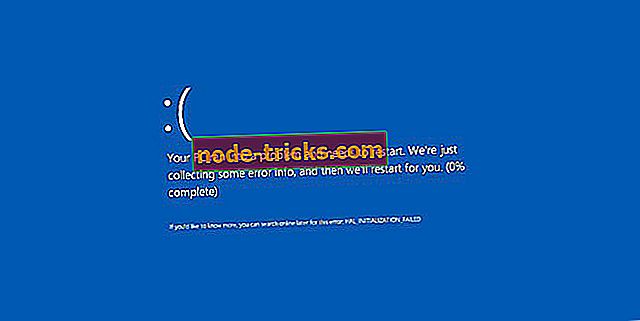

![UDFS FÁJL RENDSZER hiba a Windows 10-ben [SOLVED]](https://node-tricks.com/img/fix/315/udfs-file-system-error-windows-10-9.jpg)